win10蓝屏笑脸提示重启怎么处理?
win10蓝屏出现个笑脸,长得这样:(的,其实小编看来更像是哭脸。这是微软工程师幽默的一面。虽然系统出错了,但是提醒也要给你轻松的感觉,不能太生硬。所以小编看到这个笑脸,感觉天就不会塌下来的。来看看怎么处理这个哭脸提示吧。
win10蓝屏笑脸提示重启怎么解决
1.我们需要按下开机键强制关机,再按下开机键,出现窗口按下开机键强制关机.
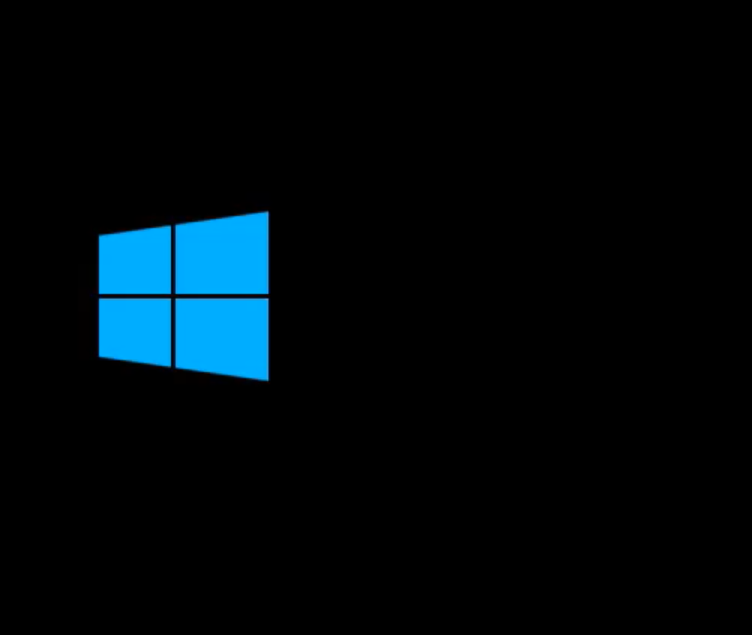
2.修复检测完毕,点击"查看高级修复选项",点击疑难解答选项.
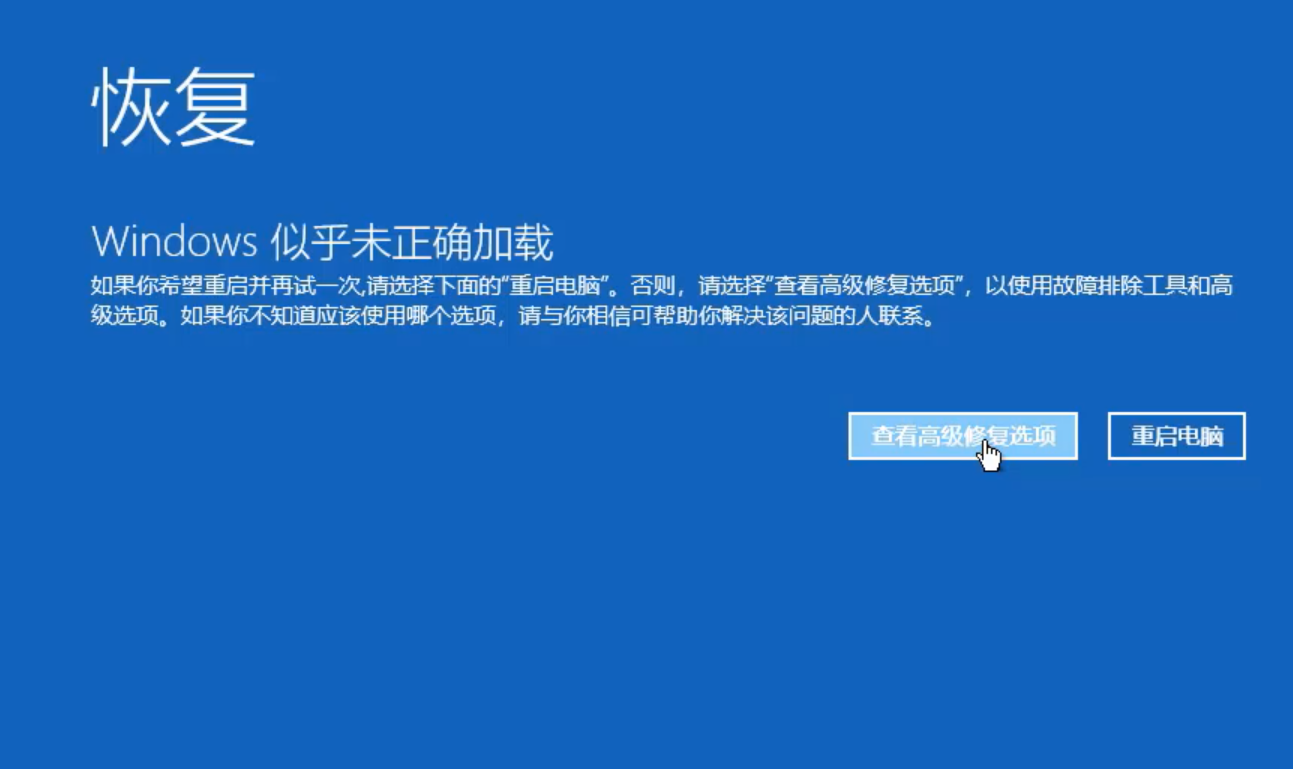
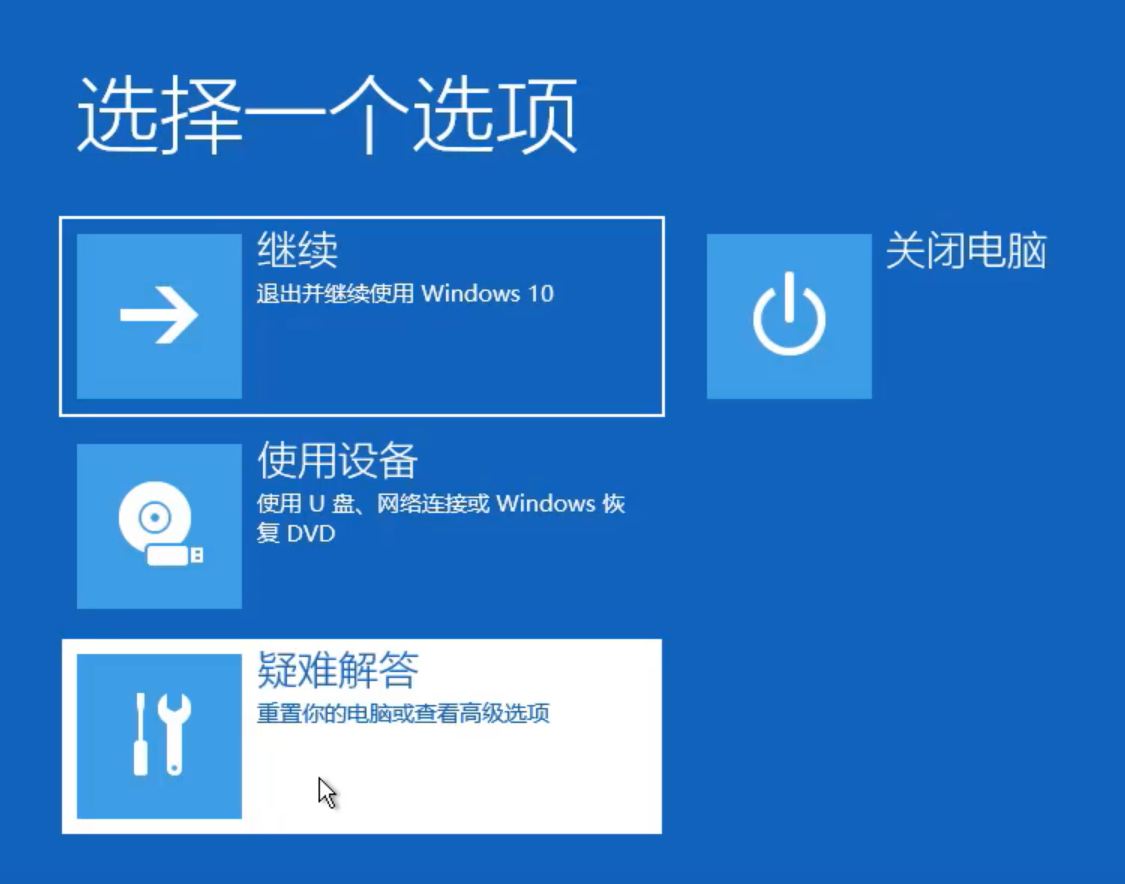
3.再选择重置此电脑,选择删除所有内容.
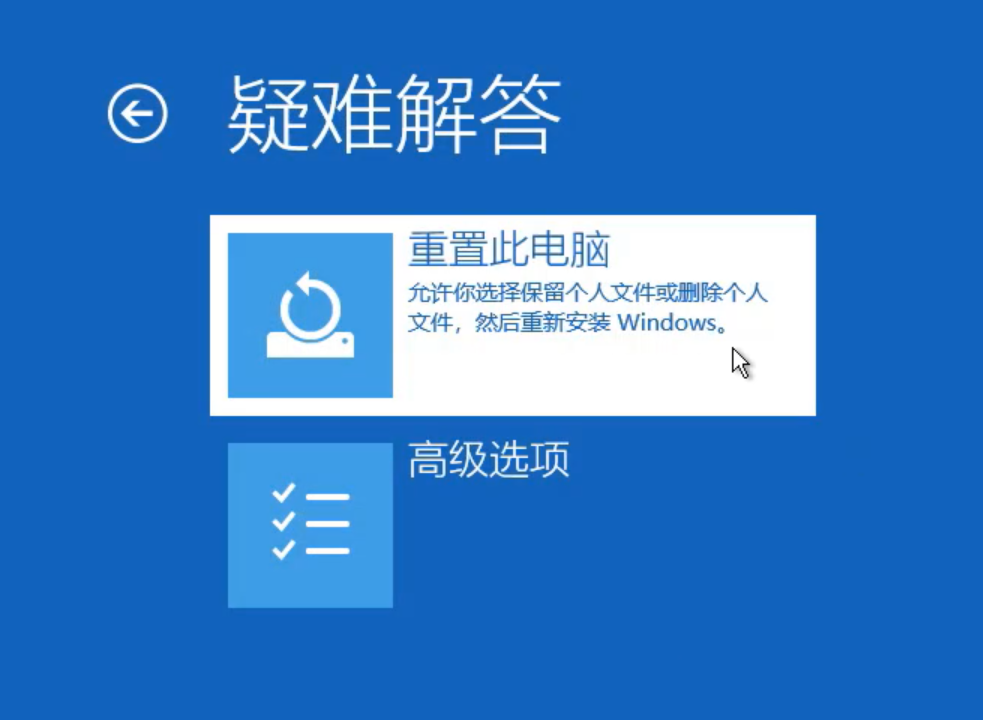
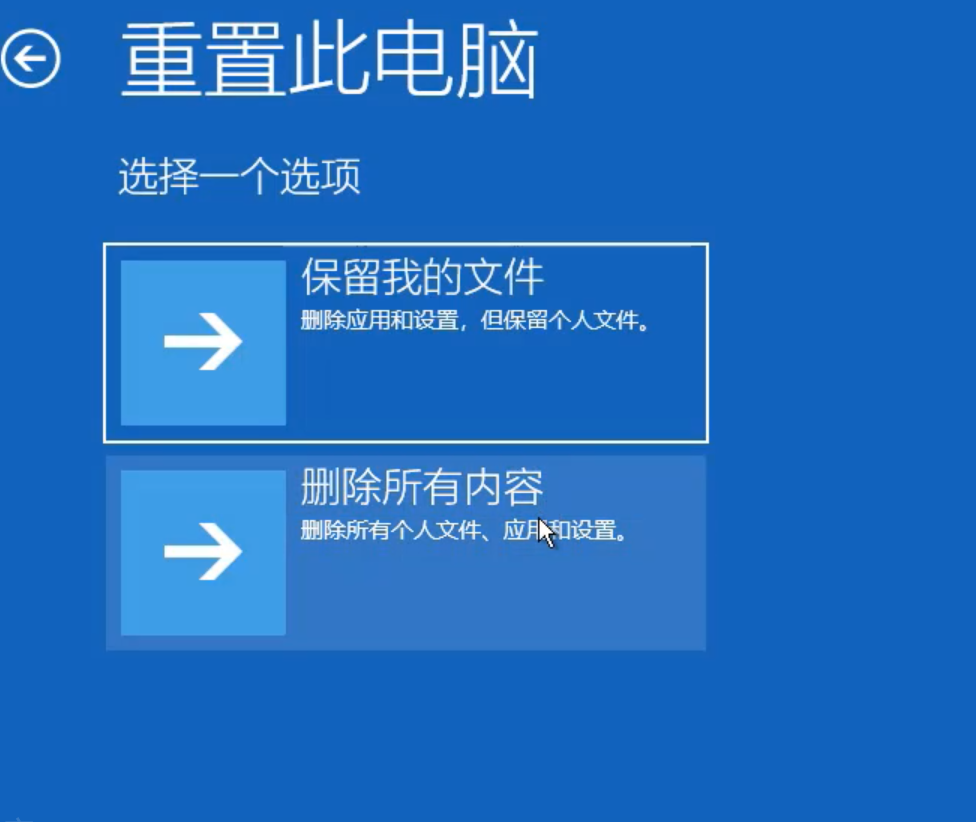
4.选择第一项,重置电脑,完成后可以正常使用.
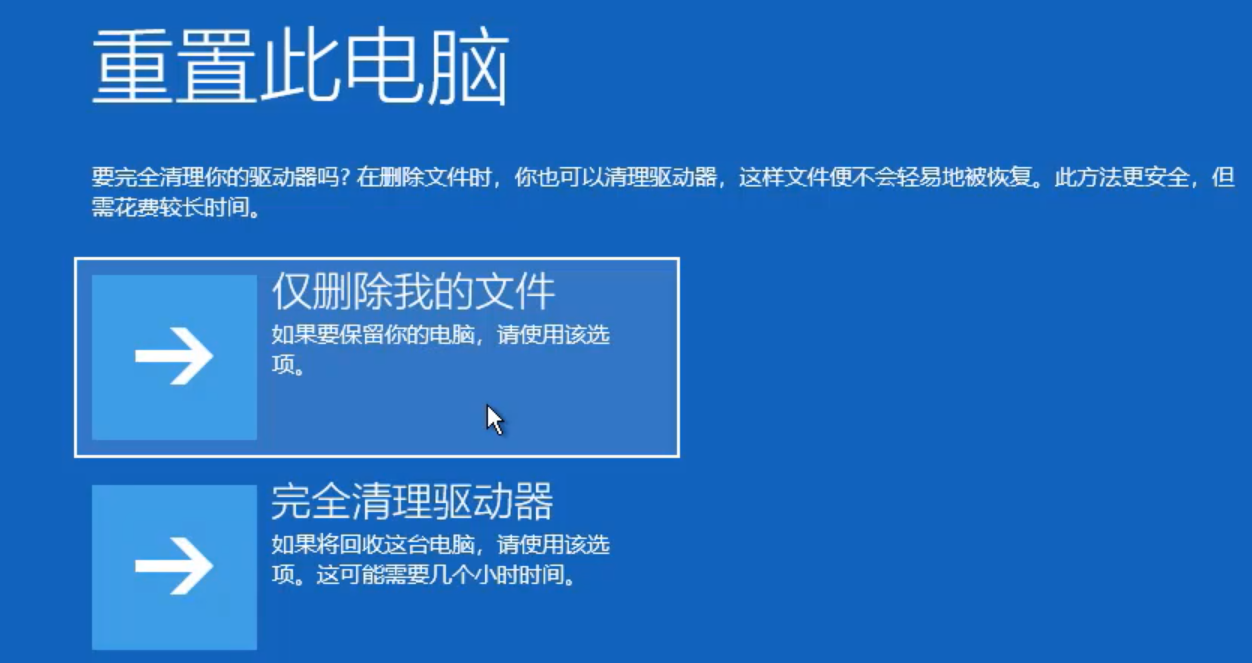

win10蓝屏笑脸提示重启怎么处理?按照上面的一系列操作后,相信会对您有一点帮助,感谢您浏览我们的文章。






